So änderst du den Bildschirmmodus und die Anzeigefarbe deines Smartphones
Du kannst den Bildschirmmodus ändern oder die Farb- und Kontrasteinstellungen der Anzeige deines Smartphones nach deinen Wünschen anpassen. Hier zeigen wir dir, wie es geht.
Bevor du die folgenden Empfehlungen ausprobierest, solltest du überprüfen, ob die Software deines Geräts auf dem neuesten Stand ist. Um die Software deines Mobilgeräts zu aktualisieren, führe die folgenden Schritte aus.
1. Gehe zu Einstellungen> Software-Update.
2. Tippe auf Herunterladen und Installieren.
3. Folge den Anweisungen auf dem Bildschirm.
Ändern des Bildschirmmodus
Du kannst den Farbton der Anzeige über die Einstellung des Bildschirmmodus auf Lebendig oder Natürlich einstellen. Führe die folgenden Schritte aus, um den gewünschten Bildschirmmodus auszuwählen.
- Lebendig: Diese Funktion optimiert den Farbbereich, die Sättigung und die Schärfe deiner Anzeige. Du kannst auch die Farbbalance der Anzeige nach Farbwert einstellen.
- Natürlich: Hiermit wird der Bildschirm auf einen natürlichen Farbton eingestellt.
1. Navigiere zur App Einstellungen und tippe dann auf Anzeige.
2. Tippe auf Bildschirmmodus.
3. Wähle den gewünschten Modus aus.
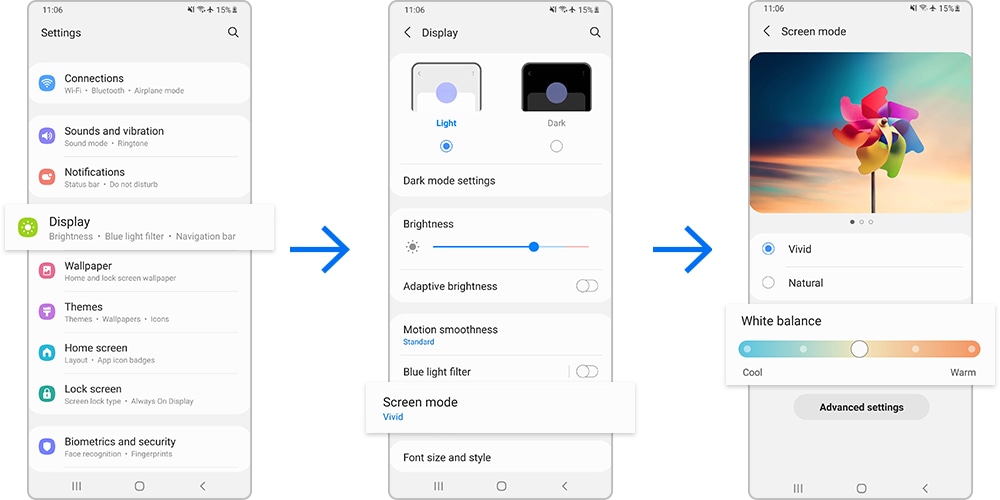
Hinweise:
- Du kannst die Farbe des Bildschirms nur im Modus „Lebendig“ einstellen.
- Der Modus "Lebendig" ist möglicherweise nicht mit Apps von Drittanbietern kompatibel.
Optimieren der Farbbalance im Vollbildmodus
Du kannst die Farben deiner Anzeige optimieren, indem du die Farbtöne anpasst. Passe den Weißabgleich im Bildschirmmodus an und stelle den Bildschirm auf einen kühleren oder wärmeren Farbton ein.
1. Wähle im Menü Anzeige den Bildschirmmodus.
2. Tippe auf Lebendig.
3. Verschiebe die Farbeinstellungsleiste unter Weißabgleich.
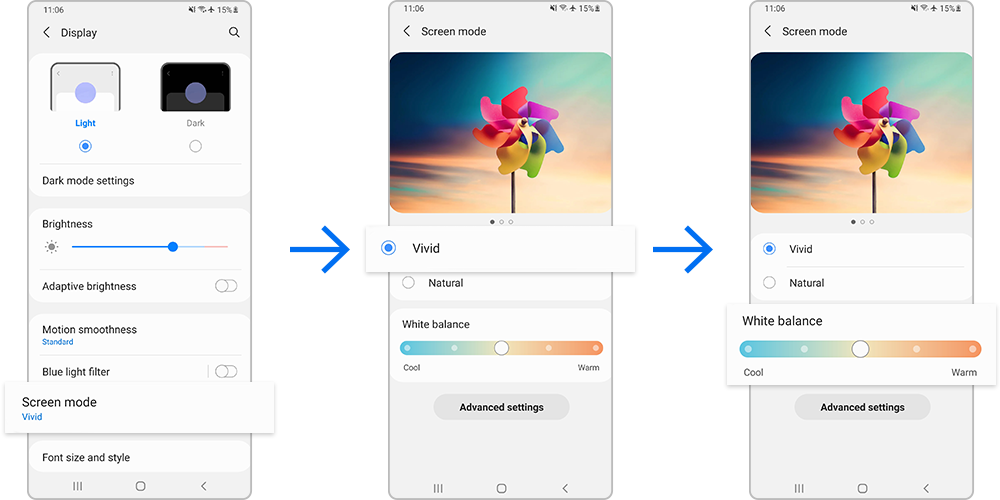
Wenn du den Farbeinstellungsbalken in Richtung "Kühl" ziehst, wird der blaue Farbton verstärkt. Wenn du die Leiste in Richtung “Warm” ziehst, wird der rote Farbton verstärkt.
Einstellen des Bildschirmtons nach Farbwert
Wenn du deine Anzeige detaillierter anpassen möchtest, kannst du die Rot-, Grün- und Blauwerte in den erweiterten Einstellungen individuell anpassen, um bestimmte Farbtöne zu verstärken oder zu verringern. Führe die folgenden Schritte aus, um einen bestimmten Farbton einzustellen.
1. Tippe im Menü Bildschirmmodus auf Erweiterte Einstellungen.
2. Stelle den Farbbalken R (Rot), G (Grün) und B (Blau) nach deinen Wünschen ein. Der Bildschirmton wird entsprechend angepasst.
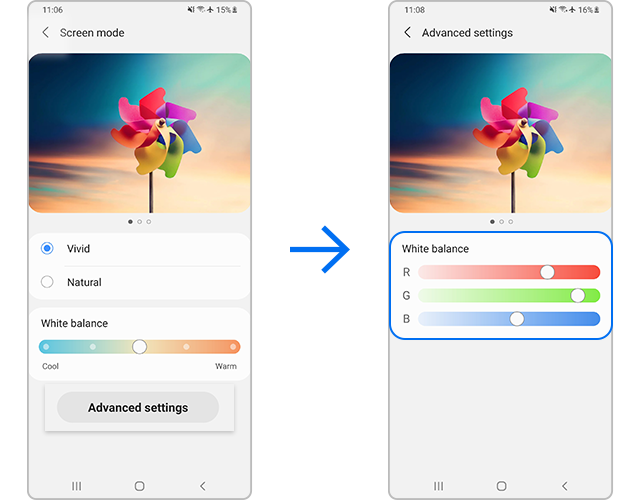
Hinweis: Die Screenshots und Menüs der Geräte können je nach Gerätemodell und Softwareversion variieren.
Danke für deine Rückmeldung!
Bitte beantworte alle Fragen.
